Twitch.tv: Jak automaticky blokovat odkazy v chatu
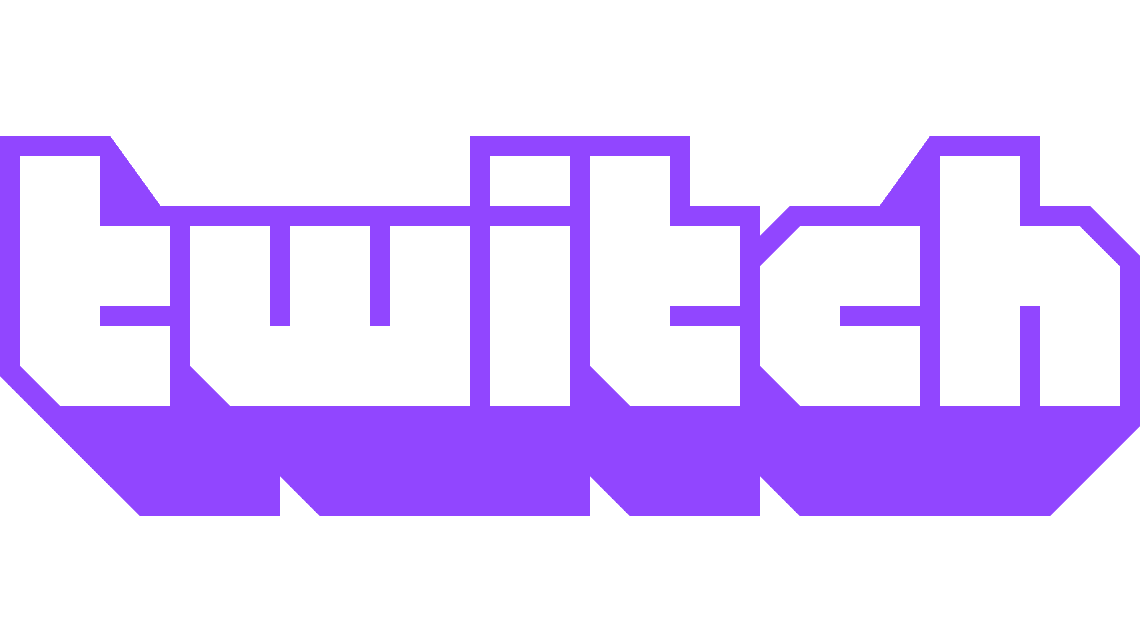
Vyhněte se škodlivým odkazům v chatech Twitch.tv úplným zákazem všech inkoustů. Podívejte se, jak můžete zůstat v bezpečí.
Jednou ze základních funkcí streamování na Twitchi je chat. Twitch chat vám umožňuje komunikovat s vašimi diváky téměř v reálném čase a umožňuje vašim divákům mluvit mezi sebou, když hrajete. Tento typ komunikace mezi vámi a vašimi diváky pomáhá lidem cítit se více zapojeni. Zvyšuje pravděpodobnost, že zůstanou a stanou se dlouhodobými pravidelnými diváky.
Jedním z problémů, které můžete mít v chatu Twitch , jsou lidé sdílení odkazů. Tyto odkazy budou často legitimní nebo pouze vlastní reklama, ale příležitostně mohou být tyto odkazy škodlivé. I když jsou moderátoři skvělí v tom, aby váš chat dodržoval pravidla, nemělo by se od nich očekávat, že budou kontrolovat, zda jsou odkazy škodlivé nebo ne. Proto je jednodušší a bezpečnější zakázat všechny odkazy.
Všechny odkazy z vašeho chatu můžete zakázat v předvolbách moderování na hlavním panelu tvůrců. Chcete-li otevřít řídicí panel, klikněte na svůj profilový obrázek v pravém horním rohu a poté klikněte na „Creator Dashboard“.
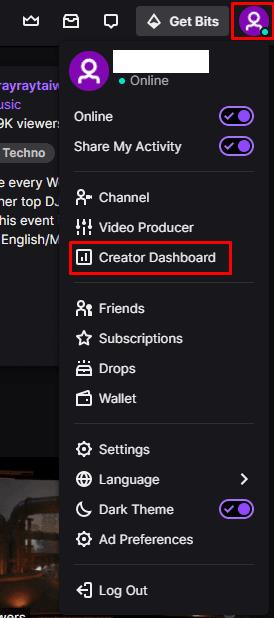
Klikněte na svůj profilový obrázek a poté na „Creator Dashboard“ a nakonfigurujte omezení toho, kdo může vytvářet klipy obsahu vašeho kanálu.
V hlavním panelu pro tvůrce rozbalte kategorii „Předvolby“ v levém sloupci a klikněte na „Moderování“. Chcete-li zablokovat všechny zprávy obsahující odkazy ve vašem chatu, klikněte na posuvník „Blokovat hypertextové odkazy“, což je čtvrtá možnost shora do polohy „Zapnuto“. Povolením této možnosti blokování odkazů zabráníte běžným uživatelům odesílat zprávy obsahující odkazy. Stále budete moci zveřejňovat odkazy ve svém vlastním chatu, stejně jako vaši moderátoři, administrátoři a VIP.
Tip: Správci Twitch jsou zaměstnanci Twitch . VIP jsou speciální status, který můžete udělit oblíbeným a důvěryhodným divákům, který jim umožní vyniknout z davu a vyhnout se omezením chatu, jako je „pomalý režim“ a neposílat odkazy.
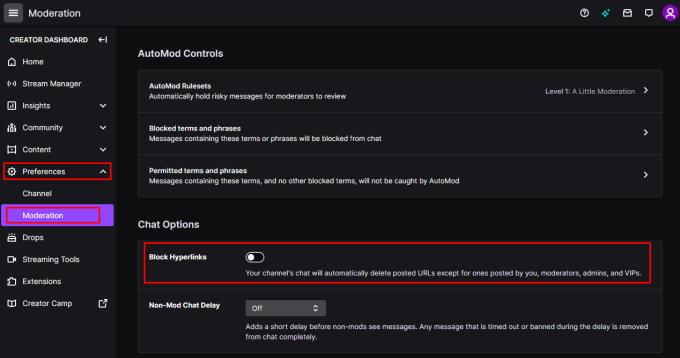
Klikněte na posuvník „Blokovat hypertextové odkazy“ do polohy „Zapnuto“ v předvolbách moderování.
Časté pády Steamu na PC mohou mít různé příčiny. Zde je 9 možných oprav, které vám mohou pomoci vrátit se k hraní.
Pokud máte nedostatek vnitřního úložného prostoru na své Sony PlayStation 5 nebo PS5, možná budete chtít znát požadavky NVMe pro rozšíření úložiště PS5
Hledáte způsoby, jak provést upgrade interního úložiště PS5? Toto je nejlepší průvodce, který můžete na webu najít ohledně upgradu úložiště PS5.
Pokud hledáte, jak vylepšit své herní zařízení, podívejte se na tento seznam nezbytného vybavení pro hráče, které zvýší váš herní zážitek.
Podívejte se na náš seznam 8 nejlepších bezdrátových sluchátek, která si můžete vybrat podle svého rozpočtu, životního stylu a potřeb.
Zjistěte, jak opravit chybu kódu 4008 "neúspěšné připojení k serveru", když se pokoušíte hrát Warhammer 40,000: Darktide, a naučte se, proč se tato chyba objevuje.
Zjistěte, jak řešit pády Černého Mýtu: Wukong, abyste si mohli užít tuto vzrušující akční RPG bez přerušení.
Steam Deck je mocné přenosné zařízení, které vám umožňuje hrát PC hry na cestách. Jednou z největších výhod používání Steam Decku k hraní emulovaných her je možnost hrát klasické hry z starších konzolí, které nemusí být dostupné na moderních platformách.
V tomto článku se dozvíme, co je to překryvná vrstva Discord a proč překryvná vrstva Discord nefunguje. Začněme tedy opravou Discord Overlay Not Working.
Nejde vám zapnout Steam Deck? Přečtěte si tento článek nyní a najděte nejlepší způsoby, jak vyřešit problém s tím, že se Steam Deck nezapne.









